Фотопечать на принтере Epson: корректируем цветопередачу самостоятельно
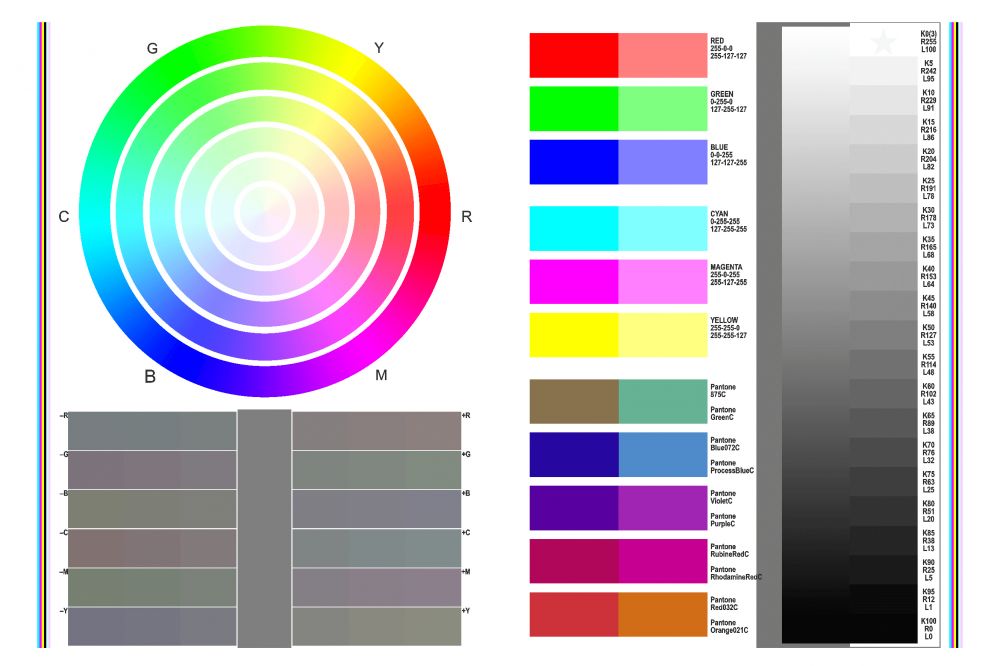
Некорректная передача цветов – распространенная проблема, с которой часто встречаются пользователи печатающих устройств Epson и других струйников. Причем она появляется даже при использовании штатных картриджей. Чтобы ее устранить, не требуется специальных знаний: достаточно нескольких несложных действий.
Причина возникновения проблемы
Прежде всего разберемся, почему возникает подобная ситуация. Производители принтеров и МФУ предоставляют гарантии качества отпечатков на «родных» картриджах. Но при условии использования оригинальной бумаги. Печатая на фирменных расходниках, вы наверняка получите результат, который полностью вас удовлетворит. Что неудивительно: краски и фотобумага подбираются для совместного применения на определенной модели ПУ.
Но оригинальный носитель стоит недешево, и многие пользователи отдают предпочтение альтернативным вариантам от независимых производителей. Таковых немало: Lomond, INKSYSTEM, Sihl и прочие. Несомненно, эти компании предлагают качественную продукцию, но бывает так, что она несовместима с оригинальной краской. Это связано с разным сырьем, техникой изготовления и прочими факторами. Носитель по-разному впитывает краски, по-разному реагирует на ультрафиолет и может иметь разный цвет.
Даже у одного изготовителя бумага из двух отдельных партий нередко отличается. Поэтому нет никакой гарантии, что фото получится достоверным. Иногда это действительно так, но бывает по-другому: появляются ненужные, лишние оттенки, которые портят впечатление. Так, лица на снимке приобретают зеленоватый, желтоватый, красный отлив.
Как решить вопрос
Профессионалы, занимающиеся фотопечатью, тщательно выбирают расходники и выстраивают цветопрофиль. Чтобы его создать, необходимы особое оборудование, программное обеспечение и знания. В условиях дома обычному пользователю создать качественный цветопрофиль практически нереально, тем не менее можно устранить излишки оттенков и получить достойный результат.
В качестве примера рассмотрим печатающее устройство Epson, работающее от компьютера на популярной операционной системе Windows 7. Последовательность действий такова:
- Кликаем «Пуск» –> «Устройства и принтеры». В списке выбираем свой аппарат, жмем на него правой клавишей мыши, открываем окно «Свойства».
- Нажимаем «Настройка» –> «Расширенные».
- Переходим в раздел «Управление цветом» –> «Цветокоррекция» –> «Настройки».
Здесь регулируется цветность посредством ползунков либо круговой палитры. Доступны настройки яркости, насыщенности, контрастности, сбалансированности цветов. Показатели повышаются или снижаются до получения оптимального результата. Сокращая один цвет, вы таким образом повысите долю другого. Разобраться легко: немного поэкспериментировав, вы быстро поймете принцип. Особенно удобно пользоваться цветовой окружностью: он отлично демонстрирует, что происходит. Например, увеличение доли голубого приведет к уменьшению красного цвета, расположенного напротив.
Согласно схеме, исключают друг друга следующие цвета: Голубой и Красный, Пурпурный и Зеленый, Желтый и Синий. Другими словами, когда необходимо устранить ненужный желтый оттенок, следует уменьшить его, повысив долю синего, и так далее. Это просто:
- снижаем или увеличиваем квоту оттенка на 2-3 единицы;
- печатаем тестовую страницу или фотографию, оцениваем перемены;
- если оттенок еще есть, повторяем все заново.
И так до тех пор, пока результат вас устроит. Затраты минимальны: 10-15 минут времени и несколько листов бумаги для фотопечати. Идеально качественной цветопередачи таким образом не добиться, но получить естественное для восприятия фото вполне возможно.
